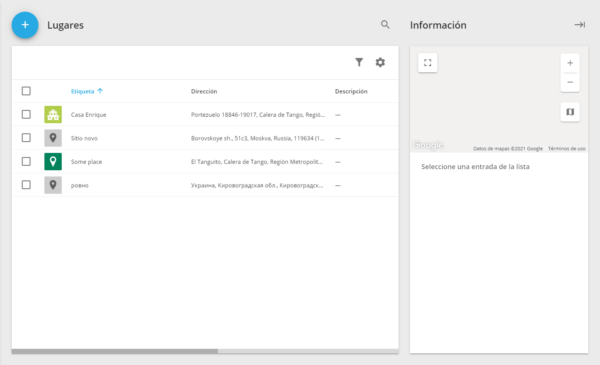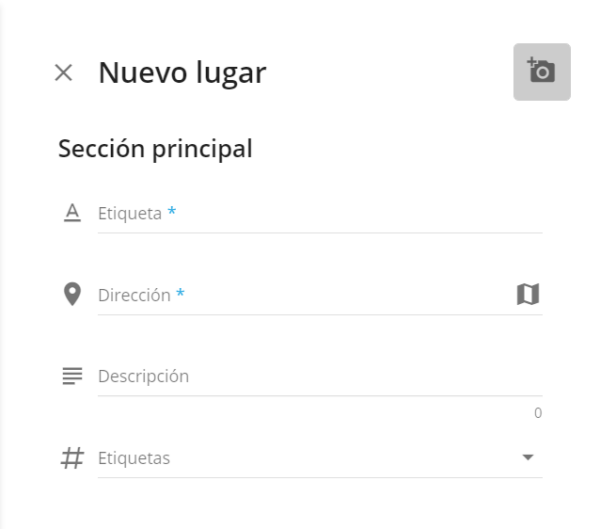Esta sección es una herramienta avanzada para trabajar con los lugares, incluidos los creados con herramientas de mapas. Aquí puede agregar, editar, eliminar lugares, así como asignarlos a empleados.
Instrumentos básicos
Una vez abierta esta sección, verá una lista de lugares disponibles con todos los campos, incluidos los personalizados. La siguiente funcionalidad está disponible para usted en esta página:
- Información detallada. Al hacer clic en cualquier lugar de la lista, se mostrará su ubicación en el mapa y el contenido de todos los campos.
- Clasificación. Puede ordenar la lista por casi cualquier campo. Para hacer esto, haga clic en el encabezado de la columna y todos los elementos se organizarán en orden ascendente. Haga clic nuevamente para ordenarlos de forma descendente.
- Agrupar por. Puede agrupar todos los lugares según los empleados asignados.
- Filtrar. Al hacer clic en el icono de embudo en la parte superior de la lista, aparecerá un cuadro de entrada en el encabezado de cada columna. Introduzca los datos allí para filtrar solo aquellos lugares que contengan el texto ingresado en los campos.
- Personalizar columnas. Haga clic en el icono de engranaje en la parte superior de la lista y seleccione qué campos quiere que se muestren. Esto puede resultar útil si ha agregado muchos campos personalizados y no desee que todos aparezcan en la lista.
- Editar. Seleccione un lugar y haga clic en el icono de lápiz para ir a la ventana de edición.
- Eliminar. Seleccione uno o más lugares y haga clic en el icono de la papelera para eliminarlos.
- Crear un lugar. Haga clic en el icono "+" en la esquina superior izquierda para crear un nuevo lugar. También se pueden importar lugares desde un archivo de Excel (excepto los campos personalizados). Lea más sobre la importación de lugares en este artículo.
Creación de lugares
Haga clic en el botón "+" en la esquina superior izquierda para abrir el menú y crear un nuevo lugar.
Aquí puede completar todos los campos, tanto estándar como agregados por usted.
Los campos obligatorios se marcarán con un asterisco. El lugar no se puede guardar hasta que todos los campos estén completados.
También puede cambiar el icono de lugar haciendo clic en el botón correspondiente en la esquina superior derecha. El sistema le pedirá que elija entre las imágenes disponibles o cargue su propia imagen.